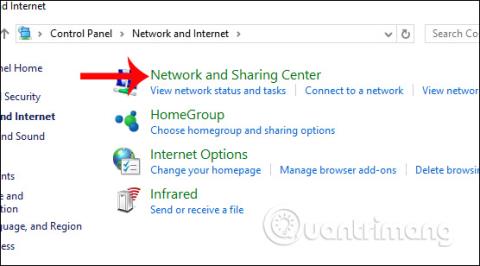Πρόσφατα, μια υπηρεσία DNS ξεκίνησε στους χρήστες που ονομάζεται DNS Quad9. Αυτή η υπηρεσία ξεκίνησε από τον οργανισμό κατά του εγκλήματος στον κυβερνοχώρο GCA, σε συνεργασία με την IBM και το Packet Clearing House. Αυτή η εντελώς δωρεάν υπηρεσία Quad9 DNS έχει τη δυνατότητα να αποκλείει ιστότοπους ηλεκτρονικού ψαρέματος που περιέχουν κακόβουλο κώδικα και ονόματα τομέα με botnet για να διασφαλίσει την ασφάλεια του συστήματος.
Στο παρελθόν, η αλλαγή DNS χρησιμοποιήθηκε συχνά για την αύξηση της ταχύτητας σύνδεσης στο Διαδίκτυο , τη σταθεροποίηση της σύνδεσης δικτύου ή την πρόσβαση σε αποκλεισμένο Facebook κ.λπ. Στη συνέχεια, νέες υπηρεσίες DNS συνεχίζουν να κυκλοφορούν σε χρήστες όπως το DNS Freenom World ή το DNS Quad9 που θα παρουσιάσει η Wiki.SpaceDesktop στους αναγνώστες. Πώς να αλλάξετε το Quad9 DNS στα Windows θα βρείτε στο παρακάτω άρθρο.
Πώς να αλλάξετε το Quad9 DNS στα Windows
Βήμα 1:
Στη γραμμή αναζήτησης στον υπολογιστή σας, πληκτρολογήστε τη λέξη-κλειδί Πίνακας Ελέγχου και, στη συνέχεια, κάντε κλικ στο αποτέλεσμα αναζήτησης.

Βήμα 2:
Στη συνέχεια, κάνουμε κλικ στην ενότητα Ρυθμίσεις δικτύου και Internet .

Μεταβείτε στη νέα διεπαφή και κάντε κλικ στο Κέντρο δικτύου και κοινής χρήσης .

Βήμα 3:
Κάντε κλικ στη σύνδεση Διαδικτύου που χρησιμοποιείτε στην ενότητα Συνδέσεις.

Εμφανίζεται μια νέα διεπαφή, όπου ο χρήστης κάνει κλικ στις Ιδιότητες .

Βήμα 4:
Στη συνέχεια, ο χρήστης κάνει διπλό κλικ στο πρωτόκολλο Internet Έκδοση 4 (TCP/IPv4) .

Βήμα 5:
Για να εισαγάγετε το Quad9 DNS, πρέπει πρώτα να επιλέξετε Χρήση της ακόλουθης διεύθυνσης διακομιστή DNS και, στη συνέχεια, εισαγάγετε την ακολουθία αριθμών 9.9.9.9 στον προτιμώμενο διακομιστή DNS . Κάντε κλικ στο OK για να αποθηκεύσετε τις αλλαγές.

Έτσι έχετε αλλάξει σε Quad9 DNS στον υπολογιστή σας με Windows. Εκτός από την προστασία των υπολογιστών από επιθέσεις ηλεκτρονικού ψαρέματος και ψεύτικους τομείς, το Quad9 θα δημιουργήσει λευκές λίστες τομέων που δεν θα αποκλειστούν ποτέ και μια χρυσή λίστα τομέων που δεν θα αποκλειστούν ποτέ, όπως διάσημοι ιστότοποι, όπως Google, Amazon.
Σας εύχομαι επιτυχία!